钉钉考勤设置流程
钉钉打卡的使用方法
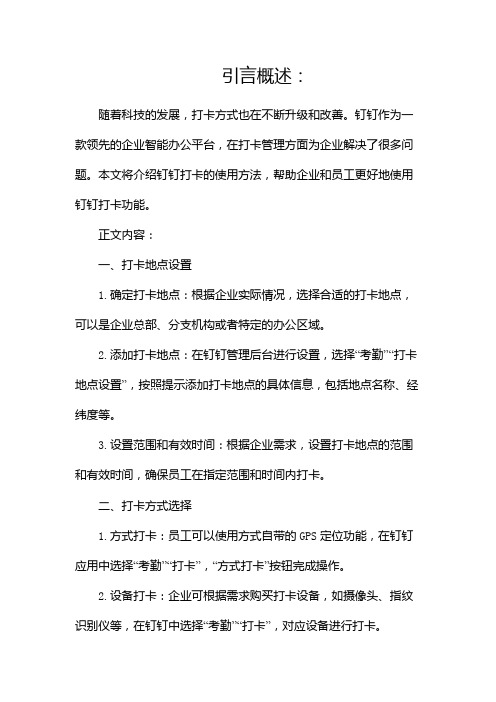
引言概述:随着科技的发展,打卡方式也在不断升级和改善。
钉钉作为一款领先的企业智能办公平台,在打卡管理方面为企业解决了很多问题。
本文将介绍钉钉打卡的使用方法,帮助企业和员工更好地使用钉钉打卡功能。
正文内容:一、打卡地点设置1.确定打卡地点:根据企业实际情况,选择合适的打卡地点,可以是企业总部、分支机构或者特定的办公区域。
2.添加打卡地点:在钉钉管理后台进行设置,选择“考勤”“打卡地点设置”,按照提示添加打卡地点的具体信息,包括地点名称、经纬度等。
3.设置范围和有效时间:根据企业需求,设置打卡地点的范围和有效时间,确保员工在指定范围和时间内打卡。
二、打卡方式选择1.方式打卡:员工可以使用方式自带的GPS定位功能,在钉钉应用中选择“考勤”“打卡”,“方式打卡”按钮完成操作。
2.设备打卡:企业可根据需求购买打卡设备,如摄像头、指纹识别仪等,在钉钉中选择“考勤”“打卡”,对应设备进行打卡。
3.考勤机打卡:钉钉兼容常见的考勤机设备,企业可以将考勤机与钉钉进行连接,员工通过刷卡或指纹等方式进行打卡。
三、异常打卡处理1.迟到早退处理:在钉钉后台设置迟到和早退的时间范围,超出范围的打卡将被自动视为迟到或早退。
可以设置相应的惩罚措施,如扣除工资或奖金等。
2.外勤打卡处理:对于需要外勤办公的员工,可以在钉钉应用中选择“考勤”“外勤打卡”,填写相应的外勤信息并相关照片,上级可进行审核。
3.补卡申请:员工因特殊情况错过打卡时间,可在钉钉应用中选择“考勤”“补卡申请”,填写详细的申请原因,并由上级进行审批。
四、考勤统计与管理1.打卡记录查询:企业的HR或管理员可以通过钉钉管理后台查看员工的打卡记录,包括打卡时间、地点、考勤异常情况等,方便管理和统计。
2.考勤报表:在钉钉管理后台中,可以根据时间范围员工的考勤报表,包括迟到早退情况、外勤打卡情况等,为企业决策提供数据支持。
3.迟到早退预警:钉钉可以设置预警规则,当员工达到一定的迟到或早退次数时,系统将会自动发送预警通知给员工和上级,提醒其注意工作纪律。
钉钉外勤打卡怎么打钉钉app设置外勤打卡图文教程

钉钉外勤打卡怎么打钉钉app设置外勤打卡图⽂教程
钉钉外勤打卡怎么打?今年春节,⼤家都⽆法返回到⼯作岗位,都在加进⾏远程办公。
那在家钉钉外勤打卡怎么打呢?下⽂中为⼤家带来了钉钉app设置外勤打卡图⽂教程,感兴趣的朋友快来了解⼀下吧。
阿⾥钉钉⼿机版 6.0.12 官⽅安卓版
类型:社交聊天
⼤⼩:118MB
语⾔:简体中⽂
时间:2021-04-19
查看详情
钉钉外勤打卡⽅法
打开⼿机APP,打开底部的“⼯作”图标。
进⼊控制台,打开“考勤打卡”功能。
进⼊之后,打开“设置”功能。
找到当前考试的设置内容,点击“修改”按钮。
进⼊详细设置界⾯,打开“更多规则”
开启“允许外勤打卡”的开关。
当打卡⼈员没在打卡范围内进⼊打卡界⾯时就会显⽰“外勤打卡”,点击就可以完成外勤打卡。
以上便是⼩编为⼤家分享的"钉钉外勤打卡怎么打钉钉app设置外勤打卡图⽂教程"的全部内容,希望能够帮到你,持续发布更多资讯,欢迎⼤家的关注。
钉钉考勤流程图

一、1)上下班打卡:打开钉钉 2)点击考勤打卡
3)上班和下班点击圆形图案(注意打卡时间) 4)补卡(前一天缺卡会在登录钉钉时提示,手动到缺卡那天
在未打卡这边点击申请补卡)
二、签到
1
续晚到公司的附证
三、请假
2事假、3、病假、4、调休、5、产假、6、陪产假、7、婚假、
其中病假需将病假单拍照放入图片中。
四、外出
1)因业务外出需提前填写外出单,外出理由图片请选择显示外出信息的相关聊天截图等。
2)上海本地上会的员工需在外出事由中写入团号,方便确认。
且按正确的上会时间到达会议地点签到,如因过晚结束会议需申请第二天晚到公司的,必须在离开会议地点前签到确认。
【此项为必须】
3)外出申请后,到达地点需上钉钉做签到,否则外出申请不成功。
外出时长为个人事假时间。
五、出差
1)出差事由请输入上会团号,按实际交通工具填写,往返城市等。
2)交通工具信息上传必须与选择的交通工具相一致,且是正确的相关交通信息。
六、加班
1)业务人员在周六周日上会且在结算单上申请调休时间的,在做完结算单及加班申请单后,在钉钉上做此操作,时长为一天(8小时),确认时长,且在加班原因上填写上会团号作为附证。
2)人事在有纸质加班单并领导签字后在钉钉上确认加班,加班时间直接换算成个人的调休时间。
3)另:个人可调休时间不可超过40个小时(5天),少于40小时才可继续申请加班时间。
钉钉打卡的使用方法(二)2024
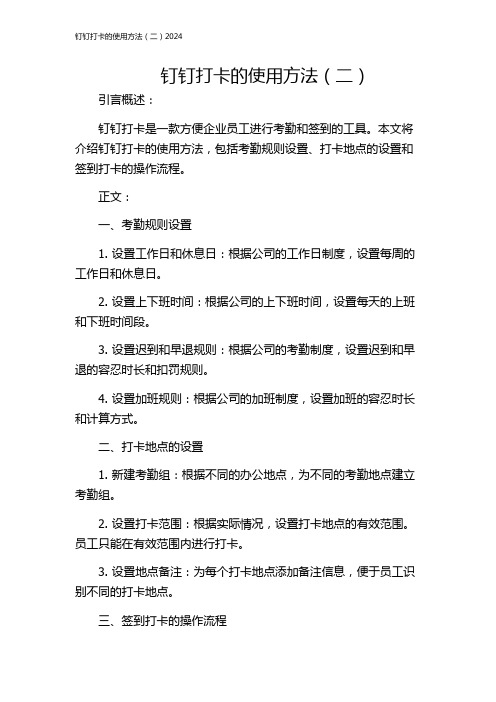
钉钉打卡的使用方法(二)引言概述:钉钉打卡是一款方便企业员工进行考勤和签到的工具。
本文将介绍钉钉打卡的使用方法,包括考勤规则设置、打卡地点的设置和签到打卡的操作流程。
正文:一、考勤规则设置1. 设置工作日和休息日:根据公司的工作日制度,设置每周的工作日和休息日。
2. 设置上下班时间:根据公司的上下班时间,设置每天的上班和下班时间段。
3. 设置迟到和早退规则:根据公司的考勤制度,设置迟到和早退的容忍时长和扣罚规则。
4. 设置加班规则:根据公司的加班制度,设置加班的容忍时长和计算方式。
二、打卡地点的设置1. 新建考勤组:根据不同的办公地点,为不同的考勤地点建立考勤组。
2. 设置打卡范围:根据实际情况,设置打卡地点的有效范围。
员工只能在有效范围内进行打卡。
3. 设置地点备注:为每个打卡地点添加备注信息,便于员工识别不同的打卡地点。
三、签到打卡的操作流程1. 员工打开钉钉应用,并进入考勤模块。
2. 员工点击签到按钮,系统会根据员工所在地点判断是否在有效打卡范围内。
3. 如果在有效范围内,系统会自动记录签到时间,并显示在员工的考勤记录中。
4. 如果不在有效范围内,系统会提示员工无法签到,并提醒员工调整位置。
5. 在特殊情况下,员工可以手动补卡,点击补卡按钮并填写相关信息。
四、员工假期申请与审批1. 员工进入钉钉应用的考勤模块,找到假期申请功能。
2. 员工填写请假的起止时间、请假类型和请假事由,并提交申请。
3. 相应的审批人会收到系统的请假审批通知,审批人根据情况批准或驳回申请。
4. 员工可以在假期申请模块查看申请的审批状态和结果。
五、考勤统计和报表生成1. 管理者进入钉钉应用的考勤模块,找到考勤统计和报表功能。
2. 管理者可以根据不同的时间段进行考勤统计,生成相应的报表。
3. 报表可以包含员工的请假记录、加班记录和迟到早退记录等信息。
4. 管理者可以导出报表,并对数据进行分析和处理。
总结:钉钉打卡是一款方便实用的考勤工具,通过设置考勤规则,打卡地点和操作流程,可以有效地管理员工的考勤情况。
钉钉管理员编辑考勤记录
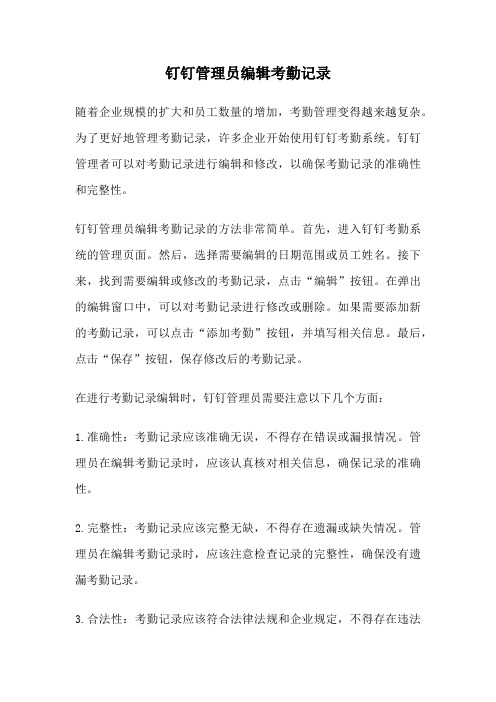
钉钉管理员编辑考勤记录随着企业规模的扩大和员工数量的增加,考勤管理变得越来越复杂。
为了更好地管理考勤记录,许多企业开始使用钉钉考勤系统。
钉钉管理者可以对考勤记录进行编辑和修改,以确保考勤记录的准确性和完整性。
钉钉管理员编辑考勤记录的方法非常简单。
首先,进入钉钉考勤系统的管理页面。
然后,选择需要编辑的日期范围或员工姓名。
接下来,找到需要编辑或修改的考勤记录,点击“编辑”按钮。
在弹出的编辑窗口中,可以对考勤记录进行修改或删除。
如果需要添加新的考勤记录,可以点击“添加考勤”按钮,并填写相关信息。
最后,点击“保存”按钮,保存修改后的考勤记录。
在进行考勤记录编辑时,钉钉管理员需要注意以下几个方面:1.准确性:考勤记录应该准确无误,不得存在错误或漏报情况。
管理员在编辑考勤记录时,应该认真核对相关信息,确保记录的准确性。
2.完整性:考勤记录应该完整无缺,不得存在遗漏或缺失情况。
管理员在编辑考勤记录时,应该注意检查记录的完整性,确保没有遗漏考勤记录。
3.合法性:考勤记录应该符合法律法规和企业规定,不得存在违法或违规情况。
管理员在编辑考勤记录时,应该注意遵守相关法律法规和企业规定,确保考勤记录合法合规。
4.时效性:考勤记录应该及时更新,不得存在过期或延迟情况。
管理员在编辑考勤记录时,应该及时更新考勤记录,确保记录的时效性。
5.保密性:考勤记录应该保密,不得泄露员工隐私信息。
管理员在编辑考勤记录时,应该注意保护员工隐私信息,不得将信息泄露给未经授权的人员。
钉钉管理员编辑考勤记录是企业考勤管理的重要环节。
管理员需要认真核对考勤记录,确保记录的准确性、完整性、合法性、时效性和保密性。
只有这样,才能更好地管理考勤记录,促进企业的发展和进步。
钉钉考勤设置流程

3421、打开钉钉APP2、点击领上管理3、 勾选领上健身服务有限公司(针对加入不同组的人),如没有其他选项,可跳过此步骤4、 点击考勤打卡5、点击设置 6、 新增考勤组设置:(修改请跳至37)如有新增加部门或原部门考勤规则变化,点击新增考勤组7、 输入考勤组名称:店名+部门名8、 点加号,添加需要设置考勤的部门9、 点下级直至找到该部门 557 8 910、 勾选该部门11、 点击确定,注意:考勤设置最好以部门为最小考勤单位,各部门分开设置会稍微繁琐,但易于修改。
勾选时注意。
12、可继续添加相同考勤规则的部门 13、 可单独添加使用本组考勤规则的人91011 1213141714、 可选择无需进行考勤的人15、 可指定专人负责该考勤组的排班及统计工作16、 选择完成后点击“下一步”17、 选择排班方式:1、固定班次:适合会籍、办公室、财务等每天固定上下班的部门;2、排班:适合前台、团操、教练部等安排早晚班的部门;3、自由:用不上18、选择考勤时间:可以从已有的考勤时间中选择,如果没有的话点击“新增全局班次”18、 班次名称:最多6个字,因排班规则不同,按“店名+部门+班次”写,如:环翠私教早班、望海泳教晚班18 18 192022(全班)等。
19、正常选一天两次打卡即可 20、选择上下班时间 21、 可设置打卡时段,即最早开始打卡时间和最晚打卡时间22、 前段测试过程中出现教练部晚班的如果早来了打不了卡的情况,所以晚班开始打卡时间设置的尽量早一些23、 其他无需进行设置,点保存24、 按需要选生效时间25、 选择需要设置的考勤日期(周一到周日)26、 可选择是否使用WIFI 打卡(优点:定位准确,必须连上WIFI 才能用。
缺点:WIFI 故障无法使用)27、 不用可点X 去掉。
28、 点击添加办公地点(常用) 23 24 2526 27 293029、自动定位或搜索地点,已有地点勾选。
30、点确定31、地址名称可修改,完成后点击保存32、如需添加其他店的地址,可多个添加33、除经常外出的岗位外,一律不允许外勤打卡34、全部设计完成后,保存考勤组35、根据需要选择生效时间。
钉钉班级群考勤设置
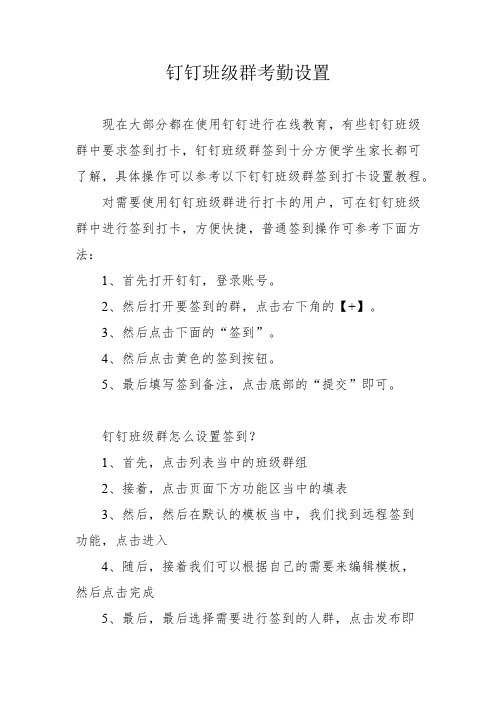
钉钉班级群考勤设置
现在大部分都在使用钉钉进行在线教育,有些钉钉班级群中要求签到打卡,钉钉班级群签到十分方便学生家长都可了解,具体操作可以参考以下钉钉班级群签到打卡设置教程。
对需要使用钉钉班级群进行打卡的用户,可在钉钉班级群中进行签到打卡,方便快捷,普通签到操作可参考下面方法:
1、首先打开钉钉,登录账号。
2、然后打开要签到的群,点击右下角的【+】。
3、然后点击下面的“签到”。
4、然后点击黄色的签到按钮。
5、最后填写签到备注,点击底部的“提交”即可。
钉钉班级群怎么设置签到?
1、首先,点击列表当中的班级群组
2、接着,点击页面下方功能区当中的填表
3、然后,然后在默认的模板当中,我们找到远程签到
功能,点击进入
4、随后,接着我们可以根据自己的需要来编辑模板,
然后点击完成
5、最后,最后选择需要进行签到的人群,点击发布即
可。
企业钉钉考勤打卡步骤

企业钉钉考勤打卡步骤
【原创实用版】
目录
1.引言
2.钉钉考勤打卡步骤
2.1 打开钉钉
2.2 进入工作台
2.3 选择考勤打卡
2.4 选择上班或下班打卡
2.5 点击打卡按钮
2.6 确认打卡成功
3.总结
正文
【引言】
钉钉是一款非常实用的企业级移动办公平台,提供了企业内部沟通、协作、考勤等多种功能。
其中,考勤打卡是钉钉中的一项重要功能,能够方便企业对员工的考勤管理。
本文将为您详细介绍如何在钉钉中进行考勤打卡。
【钉钉考勤打卡步骤】
2.1 打开钉钉
首先,您需要打开钉钉这款应用。
在智能手机上,您可以在应用商店中搜索并下载钉钉,安装完成后即可打开。
2.2 进入工作台
打开钉钉后,您会看到底部的工作台。
点击工作台,进入工作台页面。
2.3 选择考勤打卡
在工作台页面中,您可以看到各种功能模块,如工作、考勤、会议等。
选择考勤打卡模块,进入考勤打卡页面。
2.4 选择上班或下班打卡
在考勤打卡页面,您可以看到打卡按钮。
根据您的实际需求,选择上班打卡或下班打卡。
2.5 点击打卡按钮
选择好打卡类型后,点击打卡按钮。
此时,系统会自动记录您的打卡时间。
2.6 确认打卡成功
打卡完成后,系统会提示打卡成功。
此时,您就可以放心地开始一天的工作了。
【总结】
通过以上步骤,您已经学会了如何在钉钉中进行考勤打卡。
这将为您和企业的考勤管理带来极大的便利。
钉钉考勤使用说明

钉钉考勤使用说明1、班次分类A 早班 8:00-20:00 12HB 夜班 20:00-8:00 12H B1 常夜班 20:00-8:00 12HC 固定班制 8:00-18:00 10H C1 固定班制 8:00-20:00 12HD 清洁工 7:00-17:30 10HE 工程部白班 7:30-19:30 12HF 工程部夜班 19:30-7:30 12H S1 食堂早班 6:30-13:00 15:00-19:00 10HS2 食堂中班 7:30-13:00 15:00-19:00 10HS3 食堂夜班 8:30-13:00 15:30-19:00 21:00-23:30 10HZA 夜转白班 14:00-20:00 ZB 白转夜班 8:00-14:002、考勤组设置AB 先白班后夜班即1-15 白班 16-31夜班 16转夜班BA 先夜班后白班即1-15 夜班 16-31 白班 16转白班B1 常夜班即整个月上夜班,不转班C 固定班制即整个月上白班C1 固定班制即整个月上白班D 清洁工E 工程部白班EF 工程部白夜班即1-15 白班 16-31夜班 16转夜班ST 食堂班制3、钉钉系统进入打开桌面钉钉图标—输入钉钉密码123456,点击确定—输入管理秘密Hr123456,点击确定,进入钉钉企业界面—亳州杉尚纺织科技有限公司。
4、人员信息输入A、添加新员工电脑界面:通讯录管理—选择添加部门—添加员工—录入信息(姓名,工号,职位,手机号码,入职日期)—保存或手机界面:通讯录—组织架构—选择部门—点击管理(右上角)—添加员工—手动输入添加—录入信息(姓名,工号,职位,手机号码,入职日期)—完成B、人脸录入,手机拍照点击界面下方亳州杉尚—智能前台—任意选择1台考勤机—人脸录入管理—选择要拍照人员—拍照录入—完成5、考勤排班考勤打卡—快速排班管理/考勤组管理—对应班次后选择修改规则—参与考勤人员方框空白处点击—对应部门后点击“下级”—选中排班人员—点击确定—点击保存注:入职表要注明班次,如AB班,先白后夜,BA班先夜后白,或其他班次。
员工钉钉考勤管理制度(含流程、表单)

10.附则
10.1本制度试运行1个月,试运行期间各位员工若有问题可以提交至人力资源部。
10.2本制度由人力资源部负责起草与修订,经公司总经理审批同意后,自颁布之日起执行。
6.1.4.2须按规定一天四次打卡,多打卡将导致系统显示为早退。
6.2外出
6.2.1适用范围:凡员工因公外出须走外出流程
6.2.2使用方法:用手机点击“钉钉”软件-“工作”-“外出”后,选择“外出时间”、“结束时间”、“外出事由”;“审批人”(选择直接上级)、“抄送人”(选择分管领导+办公室+力资源部)。
6.4.5负责人可随时查看部门内员工的签到情况,单位领导可随时查看全体员工的签到情况。用手机点击“钉钉”软件-“工作”-“签到”-“足迹”,可在地图上选择“范围”和“日期”查看。
6.5补卡申请
6.5.1适用范围:因个人疏忽、手机或网络故障等原因未打卡或签到。
6.5.2使用方法:用手机点击“钉钉”软件-“工作”-“补卡申请”-“去月历补卡”-“提交申请”-“申请补卡”,填报补卡日期、事由并说明。
6.6请假
6.6.1适用范围:员工因事假、病假、婚假、丧假、产假等原因请假。
6.6.2使用方法:用手机点击“钉钉”软件-“工作”-“请假”,选择“请假类型”、“开始时间”、“结束时间”、“请假事由”,“审批人”(选择直接上级)、“抄送人”(选择分管领导+办公室+人力资源部)并提交。
6.6.3管理方法:
9.3早退的,扣款50元/次。
9.4实际按时上班但忘记打卡的,可在当日或三个工作日内申请补卡,每月申请补卡次数不得超过三次,超过三次的每次扣款10元。
钉钉考勤流程图
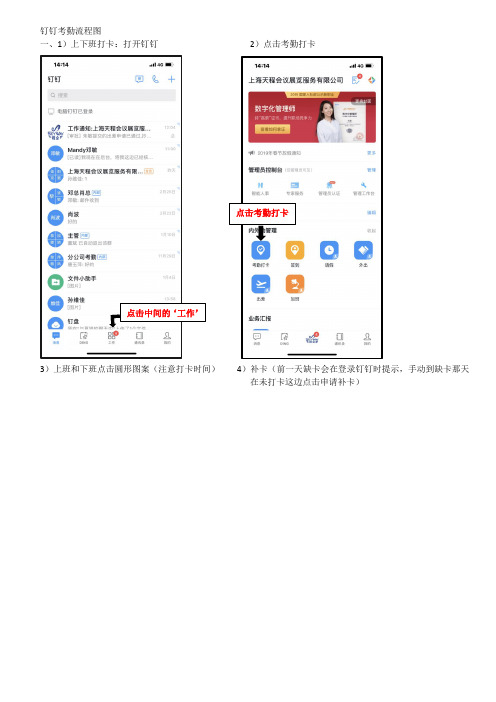
钉钉考勤流程图一、1)上下班打卡:打开钉钉2)点击考勤打卡点击考勤打卡点击中间的‘工作’3)上班和下班点击圆形图案(注意打卡时间)4)补卡(前一天缺卡会在登录钉钉时提示,手动到缺卡那天在未打卡这边点击申请补卡)二、签到1)申请外出后,到点签到。
选择签到,点击圆形图案上海上会如因过晚结束也需在上会点签到确认,方便后续晚到公司的附证上下班点击圆形图案 会有提示显示缺卡,申请补卡下拉箭头手动选择缺卡时间到点签到,点击圆形图案三、请假1)请假可选择请假类型,类型分别是(1、年假、2事假、3、病假、4、调休、5、产假、6、陪产假、7、婚假、8、丧假)。
调休和年假有结余才可申请,填写申请时间和请假事由,其中病假需将病假单拍照放入图片中。
下拉箭头,选择请假类型年假和调休有剩余才可申请四、外出1)因业务外出需提前填写外出单,外出理由图片请选择显示外出信息的相关聊天截图等。
2)上海本地上会的员工需在外出事由中写入团号,方便确认。
且按正确的上会时间到达会议地点签到,如因过晚结束会议需申请第二天晚到公司的,必须在离开会议地点前签到确认。
【此项为必须】3)外出申请后,到达地点需上钉钉做签到,否则外出申请不成功。
外出时长为个人事假时间。
五、出差1)出差事由请输入上会团号,按实际交通工具填写,往返城市等。
2)交通工具信息上传必须与选择的交通工具相一致,且是正确的相关交通信息。
六、加班1)业务人员在周六周日上会且在结算单上申请调休时间的,在做完结算单及加班申请单后,在钉钉上做此操作,时长为一天(8小时),确认时长,且在加班原因上填写上会团号作为附证。
2)人事在有纸质加班单并领导签字后在钉钉上确认加班,加班时间直接换算成个人的调休时间。
3)另:个人可调休时间不可超过40个小时(5天),少于40小时才可继续申请加班时间。
员工钉钉考勤管理制度含流程、表单
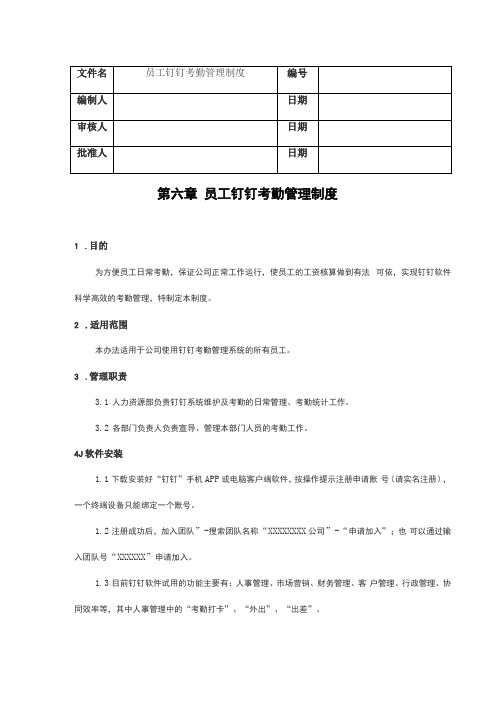
第六章员工钉钉考勤管理制度1.目的为方便员工日常考勤,保证公司正常工作运行,使员工的工资核算做到有法可依,实现钉钉软件科学高效的考勤管理,特制定本制度。
2.适用范围本办法适用于公司使用钉钉考勤管理系统的所有员工。
3.管理职责3.1人力资源部负责钉钉系统维护及考勤的日常管理、考勤统计工作。
3.2各部门负责人负责宣导、管理本部门人员的考勤工作。
4J软件安装1.1下载安装好“钉钉”手机APP或电脑客户端软件,按操作提示注册申请账号(请实名注册),一个终端设备只能绑定一个账号。
1.2注册成功后,加入团队”-搜索团队名称“XXXXXXXX公司”-“申请加入”;也可以通过输入团队号“XXXXXX”申请加入。
1.3目前钉钉软件试用的功能主要有:人事管理、市场营销、财务管理、客户管理、行政管理、协同效率等,其中人事管理中的“考勤打卡”、“外出”、“出差”、“签到”、“补卡申请”、“请假”、“审批”功能先行使用,其它模块功能等条件成熟后逐步开放使用。
5.考勤时间5.1夏季工作时间(当年5月1号至9月30号),上午8:00-11:30;下午13 :00-17 :30。
(如有调整另行通知)5.2冬季工作时间(当年10月1号至次年4月30号),上午8:00-11:30 ;下午12 :30-17 : 00。
(如有调整另行通知)5.3考勤打卡次数及时间:一日四次,打卡时间为上班到岗时间和下班离岗时间,中午两次打卡时间点前后不能低于30分钟。
6.钉钉APP部分功能的使用6.1考勤打卡6.1.1使用范围:凡员工正常上下班都须“考勤打卡”。
6.1.2使用方法:用手机点击“钉钉”软件,工作”,考勤打卡”,打卡”(正常上班/下班打卡或外勤打卡)。
6.1.3查看方法:员工可随时查看自己的各时期考勤记录,用手机点击“钉钉” 软件-“工作”,考勤打卡”-“统计”,我的考勤”。
6.1.4注意事项:6.1.4.1离开常驻地点的打卡为外勤,需要有公务外出的审批或详细说明外勤原因,如无正当理由视为异常考勤。
钉钉后怎么设置考勤打卡规则?
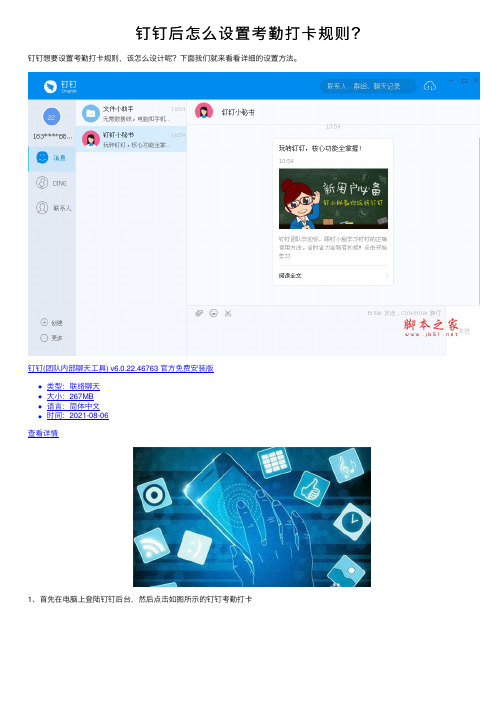
钉钉后怎么设置考勤打卡规则?钉钉想要设置考勤打卡规则,该怎么设计呢?下⾯我们就来看看详细的设置⽅法。
钉钉(团队内部聊天⼯具) v6.0.22.46763 官⽅免费安装版
类型:联络聊天
⼤⼩:267MB
语⾔:简体中⽂
时间:2021-08-06
查看详情
1、⾸先在电脑上登陆钉钉后台,然后点击如图所⽰的钉钉考勤打卡
2、⽐如⼀个公司⽣产型企业互联⽹部门上班时间是周⼀到周五上班时间 8:30-5:30
周六上班 8:30-12:00
以此作为案例说明
3、⾸先设置班次
4、然后设置新增两个班次,⼀个是 8:30-17:30;⼀个是8:30-12:00
5、然后设置班组考勤制度
6、然后将“互联⽹组”设置每个⼯作⽇应该执⾏的班次,保存下来即可,如果法定节假⽇,休息可以补充休息。
以上就是钉钉设置考勤打卡规则的教程,希望⼤家喜欢,请继续关注。
员工钉钉考勤管理制度以及流程
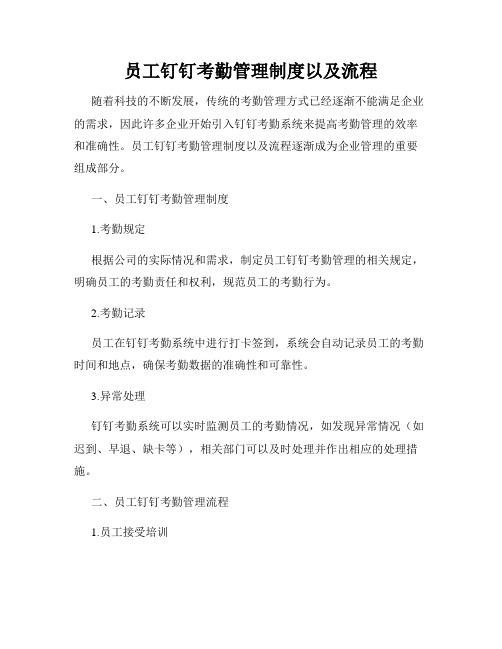
员工钉钉考勤管理制度以及流程随着科技的不断发展,传统的考勤管理方式已经逐渐不能满足企业的需求,因此许多企业开始引入钉钉考勤系统来提高考勤管理的效率和准确性。
员工钉钉考勤管理制度以及流程逐渐成为企业管理的重要组成部分。
一、员工钉钉考勤管理制度1.考勤规定根据公司的实际情况和需求,制定员工钉钉考勤管理的相关规定,明确员工的考勤责任和权利,规范员工的考勤行为。
2.考勤记录员工在钉钉考勤系统中进行打卡签到,系统会自动记录员工的考勤时间和地点,确保考勤数据的准确性和可靠性。
3.异常处理钉钉考勤系统可以实时监测员工的考勤情况,如发现异常情况(如迟到、早退、缺卡等),相关部门可以及时处理并作出相应的处理措施。
二、员工钉钉考勤管理流程1.员工接受培训公司在引入钉钉考勤系统前,需要对员工进行相关的培训,包括如何正确使用钉钉考勤系统、考勤规定等内容。
2.员工打卡签到员工每天上班前和下班后,在钉钉考勤系统中进行打卡签到,系统会自动记录员工的考勤时间和地点。
3.考勤数据同步考勤数据会实时同步到公司的管理系统中,相关部门可以随时查询和分析员工的考勤情况。
4.异常处理如发现员工有迟到、早退、缺卡等异常情况,相关部门会及时处理并作出相应的处理措施,确保员工的考勤行为符合公司的规定。
5.考勤数据统计公司可以根据钉钉考勤系统提供的数据,对员工的考勤情况进行统计和分析,为企业的管理决策提供参考依据。
总结:员工钉钉考勤管理制度和流程的建立,可以提高企业的考勤管理效率和准确性,有效监督员工的考勤行为,为企业的管理和决策提供重要参考依据。
企业应该根据自身的实际情况和需求,合理制定和完善员工钉钉考勤管理制度以及流程,不断优化和提升内部管理水平。
钉钉打卡流程管理制度范文

钉钉打卡流程管理制度范文钉钉打卡流程管理制度范文一、总则为了规范员工的出勤记录,提高工作效率,方便管理人员对员工的考勤进行监督,根据公司的发展需要,特制定本钉钉打卡流程管理制度。
二、适用范围本制度适用于公司全体员工,包括正式员工、合同制员工、临时工等。
三、考勤设备和工具1. 公司将在各个办公区域设置钉钉打卡设备,员工需使用个人的钉钉账号进行打卡。
2. 公司将提供适当数量的钉钉智能手表给员工,用于打卡和记录个人的健康数据。
四、打卡流程1. 员工每天进入办公区域时,需要用钉钉账号进行打卡,确认自己的到岗时间。
2. 员工每天下班时间前十分钟内,也需要用钉钉账号进行打卡,确认自己的离岗时间。
3. 如果员工因特殊原因无法按时打卡,需在打卡时间后尽快自行补打。
4. 实行弹性工作制的员工需提前在钉钉上填写工作计划,并在工作结束时进行打卡确认。
五、考勤记录1. 公司将每天自动生成员工的考勤记录,包括到岗时间、离岗时间、工作时长等信息。
2. 员工可以在个人钉钉账号中查看自己的考勤记录,并对有异议的记录进行申诉。
六、考勤管理1. 公司将委托专人负责员工的考勤管理,对每天的考勤记录进行审核和统计。
2. 对于频繁迟到、早退的员工,将进行警告、扣工资等处理,严重者甚至可能被开除。
3. 对于频繁忘记打卡的员工,将视情况给予警告并进行管教,教育其重视工作纪律。
七、加班管理1. 员工如需加班,需提前在钉钉中进行申请,并经主管审批后方可生效。
2. 加班时间需在离岗时进行打卡确认,并记录加班原因和工作内容。
3. 加班时间将会累计为员工的加班账户,用于调休或计算加班工资。
八、休假管理1. 员工如需请假,需提前在钉钉中进行申请,并经主管审批后方可生效。
2. 请假时间需在离岗时进行打卡确认,并记录请假原因和应归还的工作。
3. 休假时间将会从员工的年假、病假等假期中扣除。
九、违规处理1. 对于伪造打卡记录、打卡代替他人等违规行为,公司将进行严肃处理,警告甚至辞退。
高中、初中、小学学校钉钉打卡考勤方案
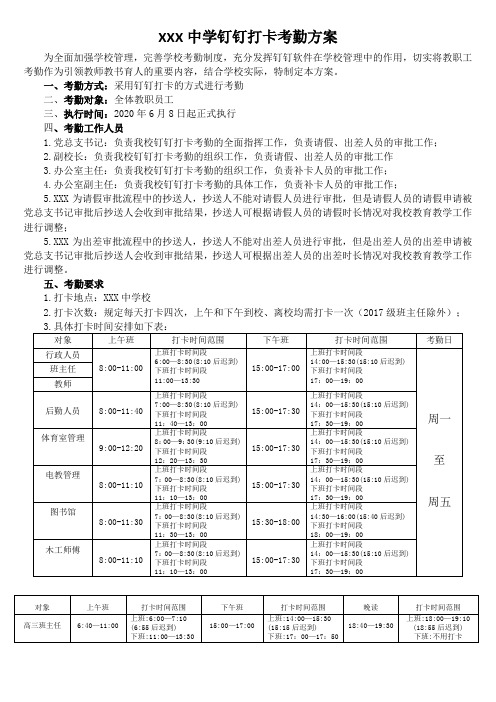
XXX中学钉钉打卡考勤方案为全面加强学校管理,完善学校考勤制度,充分发挥钉钉软件在学校管理中的作用,切实将教职工考勤作为引领教师教书育人的重要内容,结合学校实际,特制定本方案。
一、考勤方式:采用钉钉打卡的方式进行考勤二、考勤对象:全体教职员工三、执行时间:2020年6月8日起正式执行四、考勤工作人员1.党总支书记:负责我校钉钉打卡考勤的全面指挥工作,负责请假、出差人员的审批工作;2.副校长:负责我校钉钉打卡考勤的组织工作,负责请假、出差人员的审批工作3.办公室主任:负责我校钉钉打卡考勤的组织工作,负责补卡人员的审批工作;4.办公室副主任:负责我校钉钉打卡考勤的具体工作,负责补卡人员的审批工作;5.XXX为请假审批流程中的抄送人,抄送人不能对请假人员进行审批,但是请假人员的请假申请被党总支书记审批后抄送人会收到审批结果,抄送人可根据请假人员的请假时长情况对我校教育教学工作进行调整;5.XXX为出差审批流程中的抄送人,抄送人不能对出差人员进行审批,但是出差人员的出差申请被党总支书记审批后抄送人会收到审批结果,抄送人可根据出差人员的出差时长情况对我校教育教学工作进行调整。
五、考勤要求1.打卡地点:XXX中学校2.打卡次数:规定每天打卡四次,上午和下午到校、离校均需打卡一次(2017级班主任除外);4.允许外勤打卡:出差人员可以在上下班打卡时间范围内进行外勤打卡;5.补卡规则:每月允许提交5次补卡,可申请过去3天内的补卡;六、请假申请教师因病或因事无法到校,应通过钉钉考勤提前提交请假申请,经韦美芝书记、或李智星副校长同意、审批后视为准假。
七、出差申请教师因公务或因学习出差,应通过钉钉考勤提前提交出差申请,经韦美芝书记、或李智星副校长同意、审批后视为准出差。
八、考勤数据统计学校根据钉钉考勤数据每月进行考勤数据统计,并进行公示.九、有关操作(一)上下班打卡方式及步骤:1.方式1地点打卡:(1)常规:打开钉钉—工作台—考勤打卡—上班打卡或下班打卡—显示打卡成功—结束;(2)极速打卡:这是快捷打卡方式,设置后,到上下班打卡时间打开钉钉即可自动打卡;设置步骤:打开钉钉—工作台—考勤打卡—设置—快捷打卡方式—极速打卡;2.方式2打卡机打卡:(1)蓝牙打卡:打卡机5米范围内同时打开钉钉+蓝牙可极速打卡;(2)指纹打卡,此方式需教职工录入指纹,目前准备安装5个打卡机,分布在办公楼+各年级教学楼一楼。
钉钉考勤管理说明pdf(一)
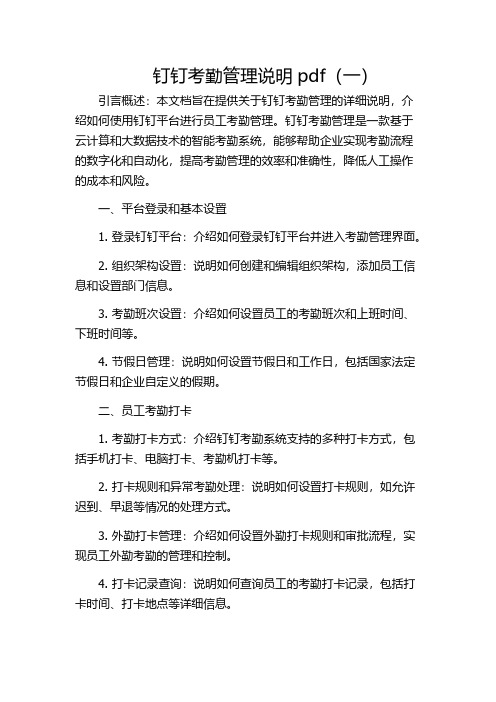
钉钉考勤管理说明pdf(一)引言概述:本文档旨在提供关于钉钉考勤管理的详细说明,介绍如何使用钉钉平台进行员工考勤管理。
钉钉考勤管理是一款基于云计算和大数据技术的智能考勤系统,能够帮助企业实现考勤流程的数字化和自动化,提高考勤管理的效率和准确性,降低人工操作的成本和风险。
一、平台登录和基本设置1. 登录钉钉平台:介绍如何登录钉钉平台并进入考勤管理界面。
2. 组织架构设置:说明如何创建和编辑组织架构,添加员工信息和设置部门信息。
3. 考勤班次设置:介绍如何设置员工的考勤班次和上班时间、下班时间等。
4. 节假日管理:说明如何设置节假日和工作日,包括国家法定节假日和企业自定义的假期。
二、员工考勤打卡1. 考勤打卡方式:介绍钉钉考勤系统支持的多种打卡方式,包括手机打卡、电脑打卡、考勤机打卡等。
2. 打卡规则和异常考勤处理:说明如何设置打卡规则,如允许迟到、早退等情况的处理方式。
3. 外勤打卡管理:介绍如何设置外勤打卡规则和审批流程,实现员工外勤考勤的管理和控制。
4. 打卡记录查询:说明如何查询员工的考勤打卡记录,包括打卡时间、打卡地点等详细信息。
5. 考勤统计和报表分析:介绍如何进行考勤数据的统计和分析,生成各类考勤报表和分析图表。
三、请假和加班管理1. 请假规则设置:说明如何设置请假规则和流程,包括请假类型、请假时长、审批流程等。
2. 请假申请和审批:介绍员工如何提交请假申请和领导如何审批请假申请。
3. 加班规则设置:说明如何设置加班规则和计算方式,包括加班时长、加班补偿等。
4. 加班申请和审批:说明员工如何申请加班并进行领导审批。
5. 请假和加班记录查询:介绍如何查询员工的请假和加班记录,包括请假时长、加班时长等详细信息。
四、考勤异常处理1. 考勤异常报警:说明如何设置考勤异常报警规则,如迟到、早退、缺勤等异常情况。
2. 异常考勤处理:介绍如何处理考勤异常情况,包括补卡、调休等操作。
3. 异常考勤记录查询:说明如何查询员工的异常考勤记录,包括异常打卡、迟到早退等详细信息。
钉钉考勤设置手册
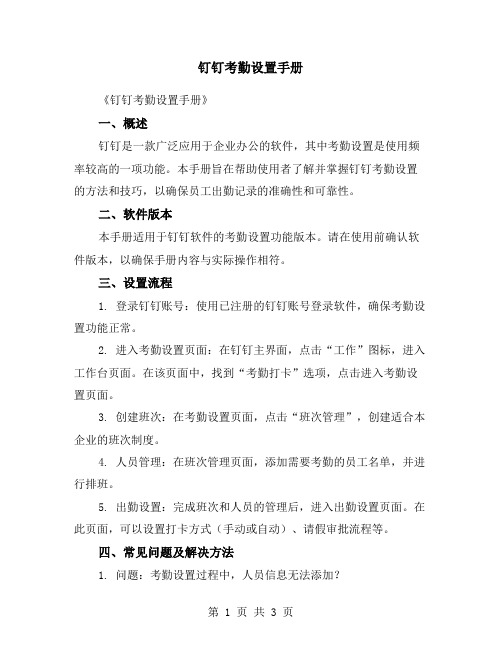
钉钉考勤设置手册《钉钉考勤设置手册》一、概述钉钉是一款广泛应用于企业办公的软件,其中考勤设置是使用频率较高的一项功能。
本手册旨在帮助使用者了解并掌握钉钉考勤设置的方法和技巧,以确保员工出勤记录的准确性和可靠性。
二、软件版本本手册适用于钉钉软件的考勤设置功能版本。
请在使用前确认软件版本,以确保手册内容与实际操作相符。
三、设置流程1. 登录钉钉账号:使用已注册的钉钉账号登录软件,确保考勤设置功能正常。
2. 进入考勤设置页面:在钉钉主界面,点击“工作”图标,进入工作台页面。
在该页面中,找到“考勤打卡”选项,点击进入考勤设置页面。
3. 创建班次:在考勤设置页面,点击“班次管理”,创建适合本企业的班次制度。
4. 人员管理:在班次管理页面,添加需要考勤的员工名单,并进行排班。
5. 出勤设置:完成班次和人员的管理后,进入出勤设置页面。
在此页面,可以设置打卡方式(手动或自动)、请假审批流程等。
四、常见问题及解决方法1. 问题:考勤设置过程中,人员信息无法添加?解决方法:请确认是否已开启企业通讯录功能,并确保员工信息正确填写。
如问题仍未解决,请联系钉钉客服寻求帮助。
2. 问题:考勤设置完成后,打卡设备无法正常打卡?解决方法:请检查打卡设备是否正常工作,并确保员工在规定时间内到达打卡地点。
如问题仍未解决,请检查打卡设备的连接情况,并重新设置打卡时间。
3. 问题:请假审批流程设置不正确导致请假无法通过?解决方法:请确认请假审批流程是否正确设置,并确保请假申请符合企业请假制度。
如问题仍未解决,请重新设置请假审批流程或联系相关部门负责人审核请假申请。
五、注意事项1. 在进行考勤设置前,请务必确认员工信息准确无误,避免出现漏报、错报等情况。
2. 请根据企业实际情况合理设置打卡方式和请假审批流程,以确保出勤记录的准确性和可靠性。
3. 在使用钉钉考勤功能时,请确保网络通畅,避免因网络问题导致考勤数据传输失败。
4. 如在使用过程中遇到任何问题,请及时联系钉钉客服或参考相关论坛、社区等途径寻求帮助。
钉钉打卡考勤操作方法

钉钉打卡考勤操作方法
钉钉打卡考勤操作方法如下:
1. 首先,打开钉钉手机客户端,并登录您的账号。
2. 在首页下方的底部导航栏中,点击“工作台”按钮。
3. 在工作台页面中,找到“考勤”模块并点击进入。
4. 在考勤页面中,可以选择“上班打卡”或“下班打卡”按钮进行打卡操作。
5. 若选择“上班打卡”,系统会自动定位您的位置,并显示在打卡页面上方。
您只需点击“上班打卡”按钮即可完成打卡。
6. 若选择“下班打卡”,同样系统会自动定位您的位置,并显示在打卡页面上方。
您只需点击“下班打卡”按钮即可完成打卡。
7. 如果需要外勤打卡,可以在打卡页面右上角的“外勤”按钮进行设置。
8. 在选择打卡类型后,系统会提示打卡成功,并会显示打卡时间和地点等信息。
请注意:
- 如果您有多个分部门或工作地点,需要先选择相应的部门或地点再进行打卡。
- 如果打卡失败或遇到其他问题,可以联系公司的钉钉管理员进行帮助或咨询。
- 1、下载文档前请自行甄别文档内容的完整性,平台不提供额外的编辑、内容补充、找答案等附加服务。
- 2、"仅部分预览"的文档,不可在线预览部分如存在完整性等问题,可反馈申请退款(可完整预览的文档不适用该条件!)。
- 3、如文档侵犯您的权益,请联系客服反馈,我们会尽快为您处理(人工客服工作时间:9:00-18:30)。
钉钉考勤设置流程-标准化文件发布号:(9456-EUATWK-MWUB-WUNN-INNUL-DDQTY-KII
钉钉考勤设置流程(管理员用)
3
4
2
1、打开钉钉APP
2、点击领上管理
3、勾选领上健身服务有限公司(针对加入不同组的人),如没有
其他选项,可跳过此步骤
4、点击考勤打卡
5
5
5、点击设置
6、新增考勤组设置:(修改请跳至37)如有新增
加部门或原部门考勤规则变化,点击新增考勤组
7、 输入考勤组名称:店名+部门名 8、 点加号,添加需要设置考勤的部门 9、 点下级直至找到该部门
7
8
9
10
9
11
10、勾选该部门
11、点击确定,注意:考勤设置最好以部门为最小考勤单
位,各部门分开设置会稍微繁琐,但易于修改。
勾选时注意。
17
12
13
14
15
16
12、可继续添加相同考勤规则的部门
13、可单独添加使用本组考勤规则的人
14、可选择无需进行考勤的人
15、可指定专人负责该考勤组的排班及统计工作
16、选择完成后点击“下一步”
17、选择排班方式:1、固定班次:适合会籍、办公
室、财务等每天固定上下班的部门;2、排班:适合前台、团操、教练部等安排早晚班的部门;3、自由:用不上
18、选择考勤时间:可以从已
有的考勤时间中选择,如果没
18
有的话点击“新增全局班次”
18
18
22
19
20
21
18、班次名称:最多6个字,因排班规则不同,按“店
名+部门+班次”写,如:环翠私教早班、望海泳教晚班(全班)等。
19、正常选一天两次打卡即可
20、选择上下班时间
21、可设置打卡时段,即最早开始打卡时间和最晚打卡
时间
22、 前段测试过程中出现教练部晚班的如果早来了打不
了卡的情况,所以晚班开始打卡时间设置的尽量早一些
23、 其他无需进行设置,点保存 24、 按需要选生效时间
25、 选择需要设置的考勤日期(周一到周日)
26、 可选择是否使用WIFI 打卡(优点:定位准确,必须连
23
24
25
26
27
上WIFI才能用。
缺点:WIFI故障无法使用)
27、不用可点X去掉。
30
29
28
29
28、点击添加办公地点(常用)
29、自动定位或搜索地点,已有地点勾选。
30、点确定
32
33
31
34
31、地址名称可修改,完成后点击保存
32、如需添加其他店的地址,可多个添加
33、除经常外出的岗位外,一律不允许外勤打卡
34、全部设计完成后,保存考勤组
35、根据需要选择生效时间。
36、完成了新增考勤组设置。
40
37 38 39
37、可考勤规则修改:点击(修改规则),修改方式同新建考勤组设置。
38、可修改考勤组成员(参加本组考勤的部门)及负责人(负责考勤排班、统计的人)。
39、排班制的部门可修改排班信息。
40、不执行的考勤组,可以删除。
41、修改完成,选择生效时间即可。
改考勤时间的尽量选明日生效,以免影响考勤结果统计。
